win7笔记本为什么连接不上路由器
时间:2016-09-29 来源:互联网 浏览量:
我们家里一般都只有一根网线,但一根网线也只能一个人才可以上网。为了能够让多人一起上网,那也就只能用上路由器了,这么一来就能够多人一起上网了。但最近,有Win7系统的用户,在连接路由器的时候,发现电脑连不上路由器,导致无法正常上网了。win7笔记本为什么连接不上路由器?那要如何解决这样的问题呢?下载小编就和大家说一下win7笔记本设置连接路由器的方法。
win7笔记本设置连接路由器的方法:
1、先在电脑里打开网络联连看看网卡有无启动或被禁用,点击“开始”—“控制面板”。
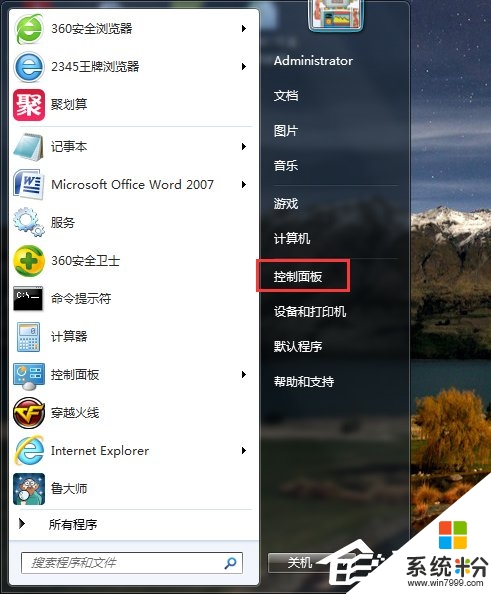
2、在“控制面板”里选择“网络与Internet”,点击“查看网络状态与任务”。
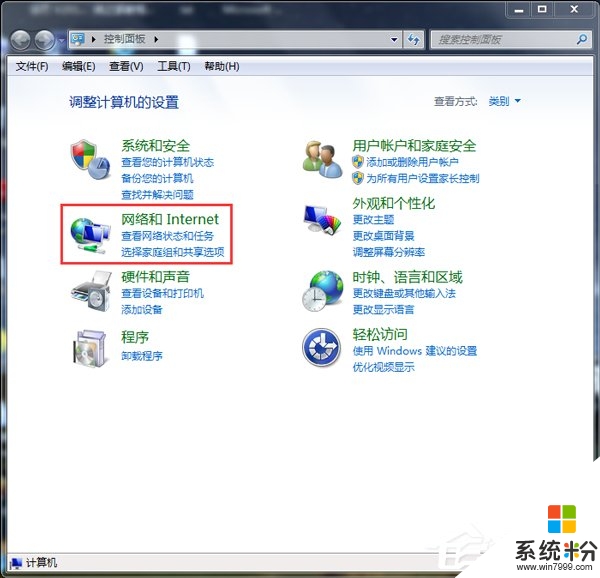
3、在打开的页面中点击“更改适配器设置”。
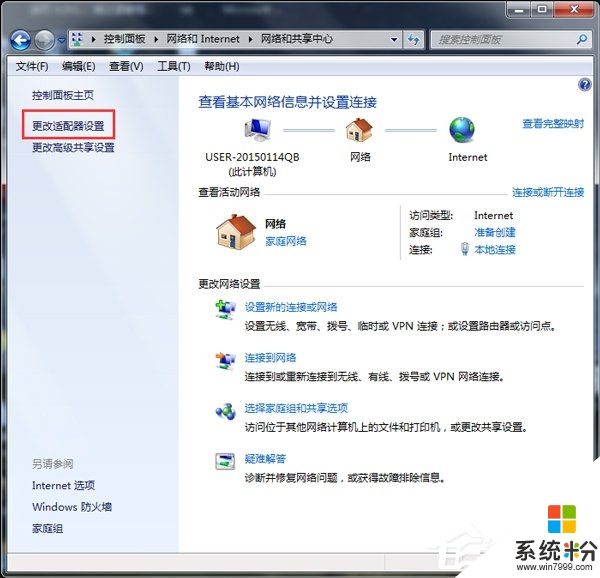
4、看看网卡(即本地连接)有没有被禁用或者是无网络适配器,如果 “本地连接”(网卡)被禁用,就右击“本地连接”,在弹出的对话框中点击“启用”,即能开启本地连接;如果看不到“本地连接”,或系统没有检测到网卡,或网卡驱动丢失,或网卡已损坏,没检测到和网卡驱动丢失一般重启电脑即可重新自动安装;网卡损坏要更换网卡,集成网卡损坏再装一个独立网卡就行。
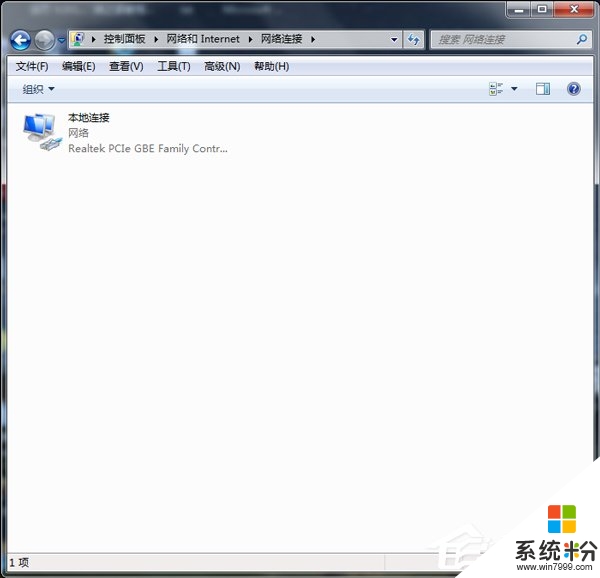
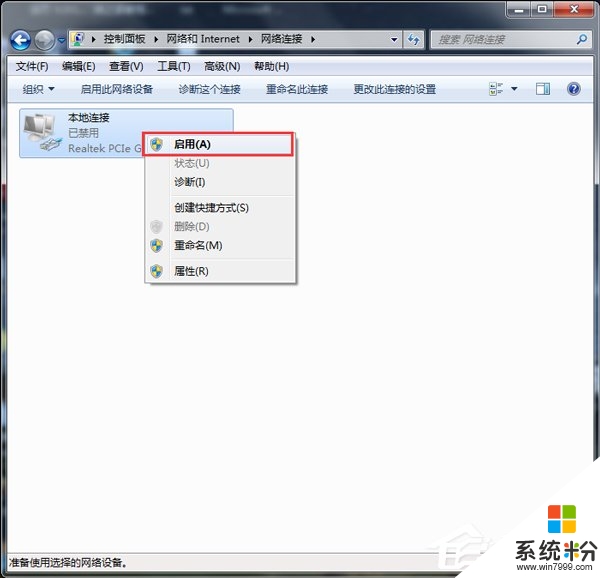
5、确认网卡已启用,但还连没上路由器,这时点击“开始”—“运行”“cmd”回车打开命令行管理器。
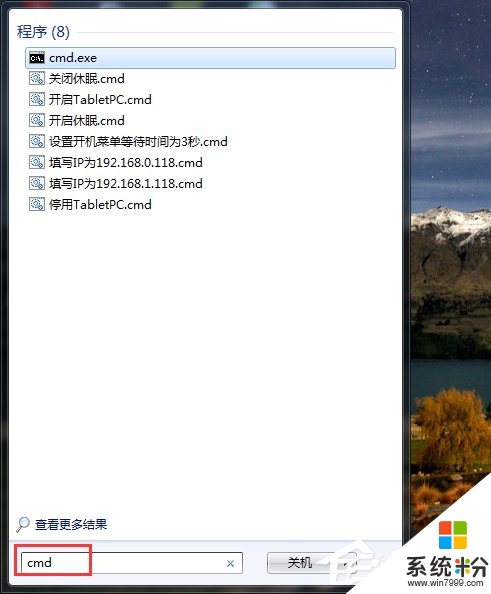
6、输入“ping 192.168.1.1”即路由器IP地址(一般路由器默认地址为192.168.1.1),回车,如果出现如图两种情况,说明还没联上路由器。
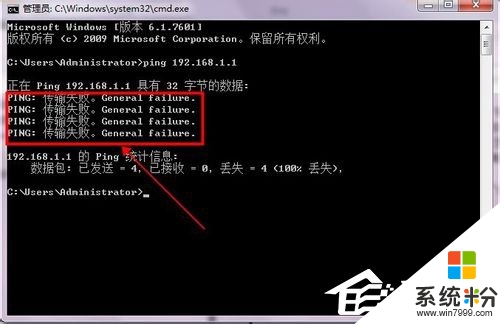
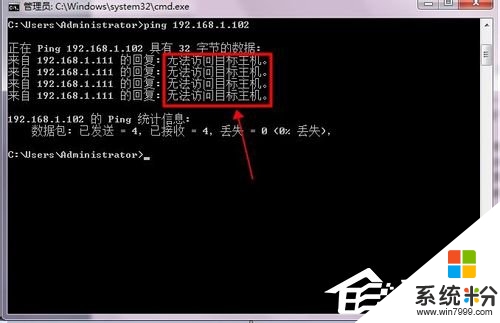
7、先检查路由器有没有启动,再检查网线接头有没有被氧化或有没有插好。

8、回头再Ping路由器,如果出现如图所示有信号回复即为接通。
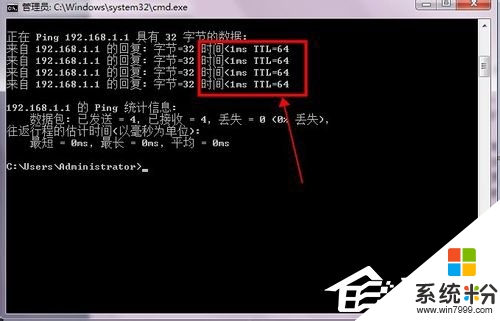
9、如果再出现上述两种未连接ping的情况,可重启路由器,重新做网线接头了,再就是换一个别人的路由器再试试自己的路由器是不是已损坏,如果损坏即更换。

【win7笔记本为什么连接不上路由器】根据上述的文章来设置,就能解决这个问题了,下次小伙伴们再有其他的电脑操作系统下载后的使用的疑问都可以上系统粉官网查看解决的方法。
相关教程
- ·win7系统连不上路由器如何复位路由器 win7系统连不上路由器怎样复位路由器
- ·win7系统笔记本怎么做无线路由器 (无需软件) win7系统笔记本做无线路由器 的方法(无需软件)
- ·Win7中小米路由器连接怎样设置连接到手机
- ·Win7笔记本如何当无线路由器
- ·win7笔记本为什么漏电|win7笔记本漏电解决方法
- ·番茄花园Win7无线路由器连接网络导致网速变慢怎样解决? 番茄花园Win7无线路由器连接网络导致网速变慢解决的方法?
- ·win7原版密钥 win7正版永久激活密钥激活步骤
- ·win7屏幕密码 Win7设置开机锁屏密码的方法
- ·win7怎么硬盘分区 win7系统下如何对硬盘进行分区划分
- ·win7 文件共享设置 Win7如何局域网共享文件
Win7系统教程推荐
- 1 win7原版密钥 win7正版永久激活密钥激活步骤
- 2 win7屏幕密码 Win7设置开机锁屏密码的方法
- 3 win7 文件共享设置 Win7如何局域网共享文件
- 4鼠标左键变右键右键无法使用window7怎么办 鼠标左键变右键解决方法
- 5win7电脑前置耳机没声音怎么设置 win7前面板耳机没声音处理方法
- 6win7如何建立共享文件 Win7如何共享文件到其他设备
- 7win7屏幕录制快捷键 Win7自带的屏幕录制功能怎么使用
- 8w7系统搜索不到蓝牙设备 电脑蓝牙搜索不到其他设备
- 9电脑桌面上没有我的电脑图标怎么办 win7桌面图标不见了怎么恢复
- 10win7怎么调出wifi连接 Win7连接WiFi失败怎么办
Win7系统热门教程
- 1 w7电脑无法打开视频客户端怎么办|w7无法打开视频客户端的方法
- 2 win7回收站怎么放进托盘区 win7回收站放进托盘区的方法
- 3 win7系统电脑桌面右下角不显示网络连接怎么解决 win7系统电脑桌面右下角不显示网络连接怎么处理
- 4qq视频聊天对方听不到自己的声音什么原因 win7系统qq语音对方听不到我的声音如何解决
- 5如何使用win7录音机进行录音? 使用win7录音机进行录音的方法
- 6如何用win7旗舰版关闭防火墙 win10系统防火墙怎么关
- 7win10系统怎么回到win7系统,win10退回win7系统的方法
- 8Win7系统卸软件载后无法正常启动电脑怎么解决 Win7系统卸软件载后无法正常启动电脑的解决方法
- 9win7怎么分析minidump文件|win7分析minidump文件的方法
- 10Win7系统在未登录情况下如何禁止关闭计算机 Win7系统在未登录情况下禁止关闭计算机的方法
最新Win7教程
- 1 win7原版密钥 win7正版永久激活密钥激活步骤
- 2 win7屏幕密码 Win7设置开机锁屏密码的方法
- 3 win7怎么硬盘分区 win7系统下如何对硬盘进行分区划分
- 4win7 文件共享设置 Win7如何局域网共享文件
- 5鼠标左键变右键右键无法使用window7怎么办 鼠标左键变右键解决方法
- 6windows7加密绿色 Windows7如何取消加密文件的绿色图标显示
- 7windows7操作特点 Windows 7的特点有哪些
- 8win7桌面东西都没有了 桌面文件丢失了怎么办
- 9win7电脑前置耳机没声音怎么设置 win7前面板耳机没声音处理方法
- 10多个程序或窗口之间切换 如何在windows7中利用快捷键切换多个程序窗口
